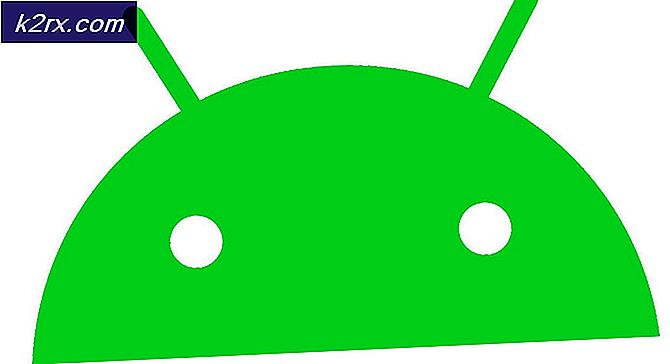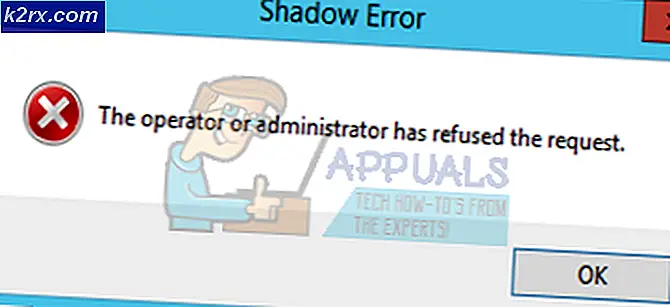วิธีการ: ซ่อนข้อมูลเข้าสู่ระบบจากหน้าจอเข้าสู่ระบบ Windows 10
ตามที่ Microsoft เมื่อวันที่มกราคม 2016 Windows 10 ได้ดาวน์โหลดมาแล้วกว่า 200 ล้านเครื่อง และถ้าคุณเป็นหนึ่งใน 200 ล้านคนที่เรามั่นใจว่าคุณชอบ Windows 10 มากกว่า Windows 8 และ 8.1
แต่รุ่นใหม่ของ Windows ก็มาพร้อมกับปัญหาทั่วไปสำหรับผู้ใช้จำนวนมาก - หน้าจอเข้าสู่ระบบแสดงทั้งชื่อผู้ใช้และที่อยู่อีเมลของผู้ใช้รายล่าสุดที่เข้าสู่ระบบ
ในบทความนี้เราจะพูดถึงวิธีการแก้ปัญหานี้ในรูปแบบต่างๆของ Windows 10 - Home, Pro และ Enterprise edition
หมายเหตุ: หลังจากที่คุณใช้การเปลี่ยนแปลงต่อไปนี้จะไม่มีการเข้าสู่ระบบที่แสดงบนหน้าจอเข้าสู่ระบบคุณจะต้องป้อนข้อมูลการเข้าสู่ระบบของคุณด้วยตนเอง
สำหรับ Windows 10 Home version
การซ่อนข้อมูลผู้ใช้ใน Windows 10 Home จะยุ่งยากสักหน่อยเพราะคุณต้องใช้ Registry Editor แทน เราต้องพูดถึงที่นี่ว่าการทำงานกับ Registry Editor อาจทำให้เกิดความสับสนหากนี่เป็นครั้งแรกที่คุณแก้ไข คุณควรจะระมัดระวังเป็นพิเศษและสำรองข้อมูลรีจิสทรีของคุณ แต่ถ้าคุณทำตามขั้นตอนที่แน่นอนของเราคุณควรจะสามารถทำงานได้อย่างง่ายดาย
กด คีย์ Windows และ กด R พิมพ์ regedit และคลิก OK
ในบานหน้าต่างด้านซ้ายคุณจะเห็นรายการโฟลเดอร์ สิ่งที่คุณต้องทำคือปฏิบัติตามโฟลเดอร์ด้านล่างตามลำดับเดียวกัน
HKEY_LOCAL_MACHINE -> SOFTWARE - > Microsoft -> Windows -> CurrentVersion -> นโยบาย -> ระบบ
ในโฟลเดอร์ระบบสุดท้ายค้นหาคีย์ที่มีชื่อ dontdisplaylastusername และดับเบิลคลิกที่ไฟล์
หน้าต่างแก้ไข DWORD ใหม่จะเปิดขึ้น ในฟิลด์ 'ข้อมูลมูลค่า' ให้ตั้งค่าเป็น 1 และคลิกตกลง
ตอนนี้ให้คลิกขวาที่โฟลเดอร์ System และเลือก New -> DWORD (32-bit Value) ซึ่งจะเป็นการสร้างคีย์ระบบใหม่ในโฟลเดอร์ คุณสามารถเปลี่ยนชื่อเป็นอะไรก็ได้เช่น DontDisplayLockedUserID
PRO TIP: หากปัญหาเกิดขึ้นกับคอมพิวเตอร์หรือแล็ปท็อป / โน้ตบุ๊คคุณควรลองใช้ซอฟต์แวร์ Reimage Plus ซึ่งสามารถสแกนที่เก็บข้อมูลและแทนที่ไฟล์ที่เสียหายได้ วิธีนี้ใช้ได้ผลในกรณีส่วนใหญ่เนื่องจากปัญหาเกิดจากความเสียหายของระบบ คุณสามารถดาวน์โหลด Reimage Plus โดยคลิกที่นี่คลิกขวาที่คีย์ระบบใหม่นี้ให้ตั้ง ' Value Data' เป็น 3 และคลิก OK
ปิดตัวแก้ไขรีจิสทรีและรีสตาร์ทระบบของคุณ คุณจะสังเกตเห็นว่าชื่อผู้ใช้และที่อยู่อีเมลไม่สามารถมองเห็นได้อีกต่อไป ถ้าคุณต้องการทำซ้ำการตั้งค่าเพื่อที่จะสามารถแสดงข้อมูลบนหน้าจอเข้าสู่ระบบได้คุณจะต้องเปลี่ยนค่าสำหรับ DontDisplayLockedUserID และ DontDisplayLastUsername เป็น 0
Windows 10 Pro และ Enterprise เวอร์ชัน
ถ้าคุณกำลังใช้ Windows 10 Pro หรือ Enterprise Edition คุณควรใช้ Local Group Policy Editor แทนการใช้ Registry Editor
กด คีย์ Windows และ กด R พิมพ์ gpedit.msc และคลิก OK
ในบานหน้าต่างด้านซ้ายคุณจะเห็นโฟลเดอร์ต่างๆอยู่ในรายการ เพียงทำตามเส้นทางที่กำหนดด้านล่าง
การกำหนดค่าคอมพิวเตอร์ -> การตั้งค่า Windows -> การตั้งค่าความปลอดภัย -> นโยบายท้องถิ่น -> ตัวเลือกความปลอดภัย
ภายใต้โฟลเดอร์ ' ตัวเลือกความปลอดภัย ' ให้คลิกสองครั้งที่ 'การ โต้ตอบการเข้าสู่ระบบ: แสดงข้อมูลผู้ใช้เมื่อ นโยบาย ถูกล็อก '
ในหน้าต่างใหม่ที่เปิดขึ้นให้เลือก ' ไม่แสดงข้อมูลผู้ใช้ ' และคลิกที่ตกลง
ในรายการเดียวกันให้คลิกสองครั้งที่ ' การเข้าสู่ระบบแบบโต้ตอบ: ไม่แสดงชื่อผู้ใช้ล่าสุด ' เลือก เปิดใช้งาน และคลิกที่ ตกลง
รีสตาร์ทเครื่องคอมพิวเตอร์และแก้ไขปัญหาของคุณ
เราหวังว่าคุณจะสามารถแก้ปัญหาการเข้าสู่ระบบของผู้ใช้ใน Windows 10 ของคุณได้โปรดแจ้งให้เราทราบในความคิดเห็น!
PRO TIP: หากปัญหาเกิดขึ้นกับคอมพิวเตอร์หรือแล็ปท็อป / โน้ตบุ๊คคุณควรลองใช้ซอฟต์แวร์ Reimage Plus ซึ่งสามารถสแกนที่เก็บข้อมูลและแทนที่ไฟล์ที่เสียหายได้ วิธีนี้ใช้ได้ผลในกรณีส่วนใหญ่เนื่องจากปัญหาเกิดจากความเสียหายของระบบ คุณสามารถดาวน์โหลด Reimage Plus โดยคลิกที่นี่